账号管理¶
账号注册¶
平台登录页面界面如下:
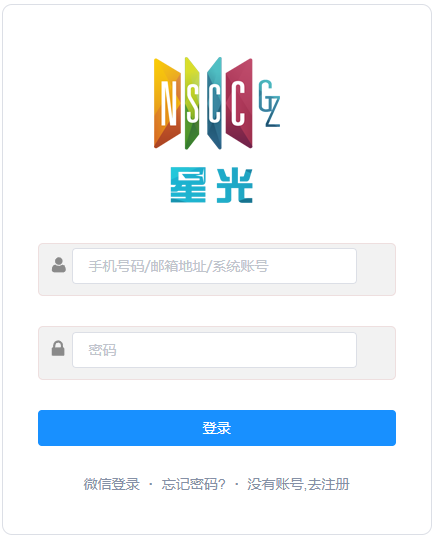
点击 “没有账号,去注册” 进入注册界面,如下:
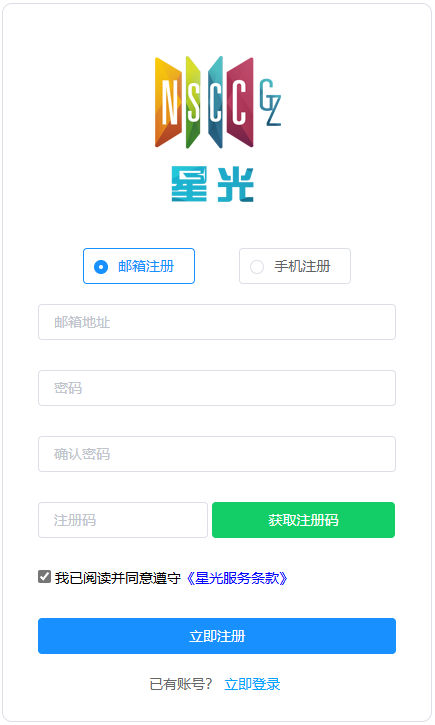
邮箱注册
填入 邮箱地址、 密码,并在 确认密码 中再次输入相同密码,点击 “获取注册码”,平台会发送注册码至填入的邮箱地址。
输入邮件中的注册码,点击 “立即注册” 按钮,会跳转到登录界面。
输入所注册的邮箱地址和密码,点击 “登录” 按钮,即可登录平台。
手机注册
填入 手机号码、 密码,并在 确认密码 中再次输入相同密码,点击 “获取注册码” ,平台会发送注册码短信至填入的手机号码。
输入短信中的注册码,点击 “立即注册” 按钮,会跳转到登录界面。
输入所注册的手机号码和密码,点击 “登录” 按钮,即可登录平台。
小心
为保证用户账号安全,密码必须包含至少一个大写字母、至少一个小写字母和至少一个数字,长度为 8-20 位,允许使用标点符号。
另外,平台拥有弱密码校验规则,若密码设置的过于简单,账号注册时将显示注册失败并提示用户更换密码。
个人信息¶
登录平台后,页面左侧导航栏中点击 “用户中心” \(\rightarrow\) “用户信息”,进入个人信息管理界面,如下:
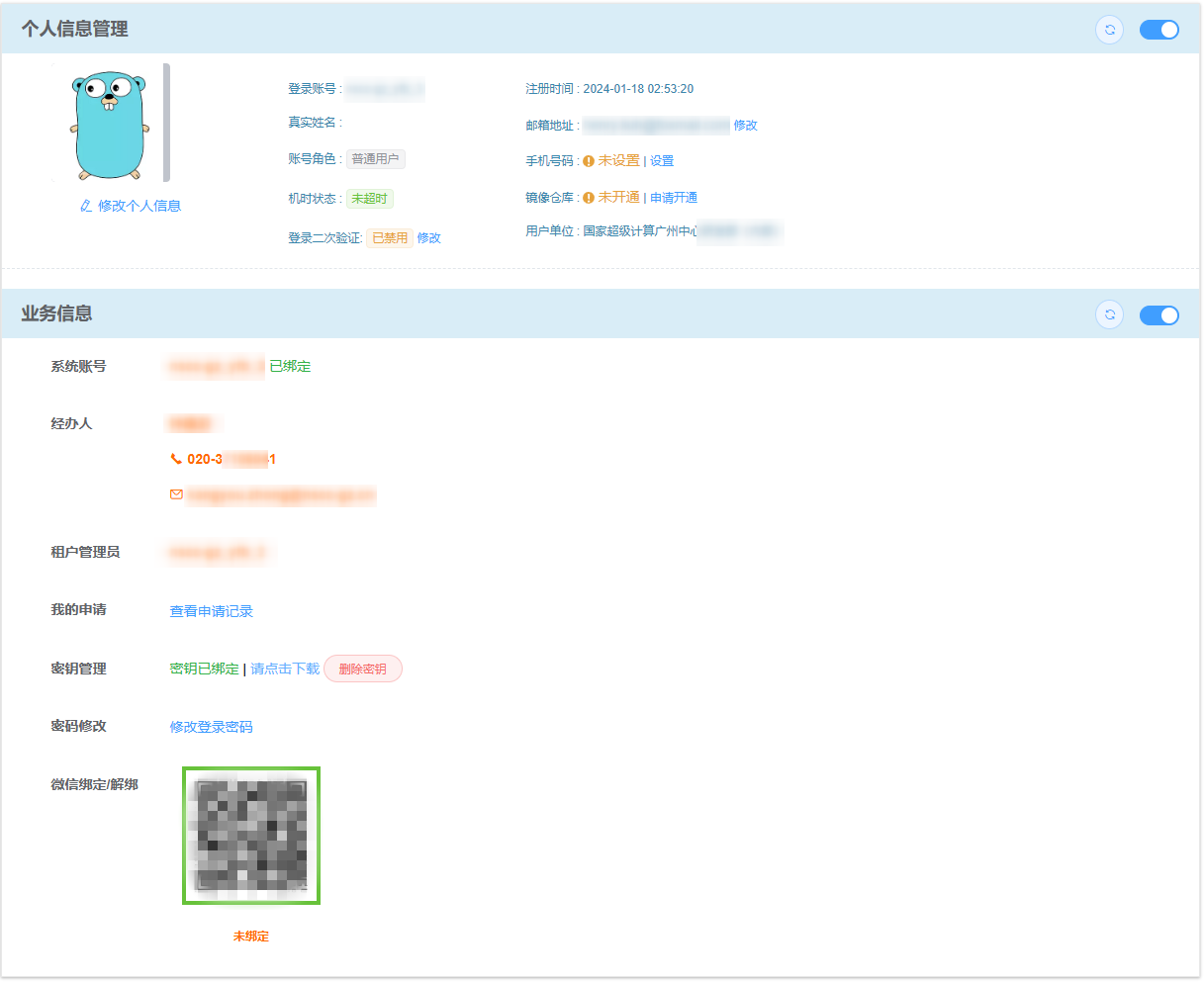
该页面可以修改个人邮箱和手机信息,需要短信或邮件验证码验证。
二次验证¶
二次验证是一种增强账号安全性的方式,对于长时间未登录或短时间内密码多次出错后的用户账号,在接下来的登录过程中除了要求用户输入正确的用户名和密码,还要求其输入验证码来进行二次验证,以此防范外部攻击者暴力破解平台用户密码。如下:
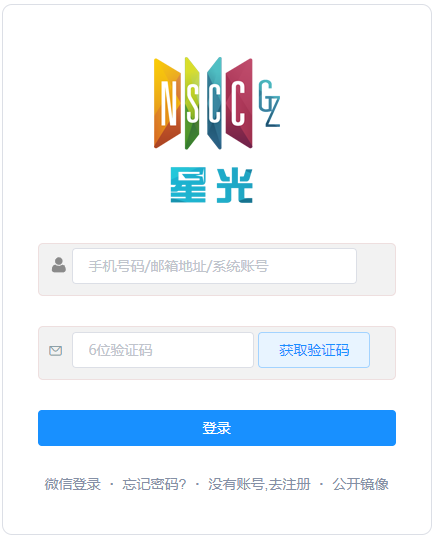
备注
默认情况下会将 验证码 发送至用户账号绑定的邮箱中,若用户账号未绑定邮箱,则验证码将发送至用户账号绑定的手机。
小心
验证码发送最短时间间隔为 3 分钟,每小时最多发送 3 次。若验证码连续 5 次校验失败,该账号验证功能将被锁定 30 分钟,请仔细核对!
用户可以在个人信息管理界面查看二次验证开启状态和设置二次验证。个人信息管理界面的 “登录二次验证” 旁显示 “已开启” 表示二次验证已开启,显示 “已禁用” 表示二次验证未开启。点击 “设置” 按钮可以改变二次验证的开启状态。
绑定微信¶
“微信绑定” 功能用于将用户星光账号与微信账号绑定,绑定成功后用户即可通过微信扫码登录星光。
打开微信扫码功能,扫描页面上的二维码。若用户星光账号未绑定微信账号,且当前微信账号未绑定其它星光账号,则可将用户星光账号与该微信账号绑定。
经办人¶
经办人是该账号的业务联系人,如果对星光或广州超算有业务及其它需求可以根据电话和邮箱联系经办人。
密钥管理¶
当用户的星光账号通过 系统账号申请 成功后,在 “用户信息” 页面即会显示 “密钥管理” 信息,若有需要,可通过 “下载” 按钮下载系统账号密钥文件。
小心
为用户账号安全考虑,建议完成密钥文件下载后,点击 “删除密钥” 按钮删除平台备份,由您自己妥善保管。
另,此处密钥文件仅为 系统账号申请 时生成的初始密钥,后续通过终端等方式变更的密钥不会同步到此处。
申请记录¶
点击 “查看申请记录”,可以查看本账号的资源调整申请等记录,包括进行中和已结束的申请。如下图所示:
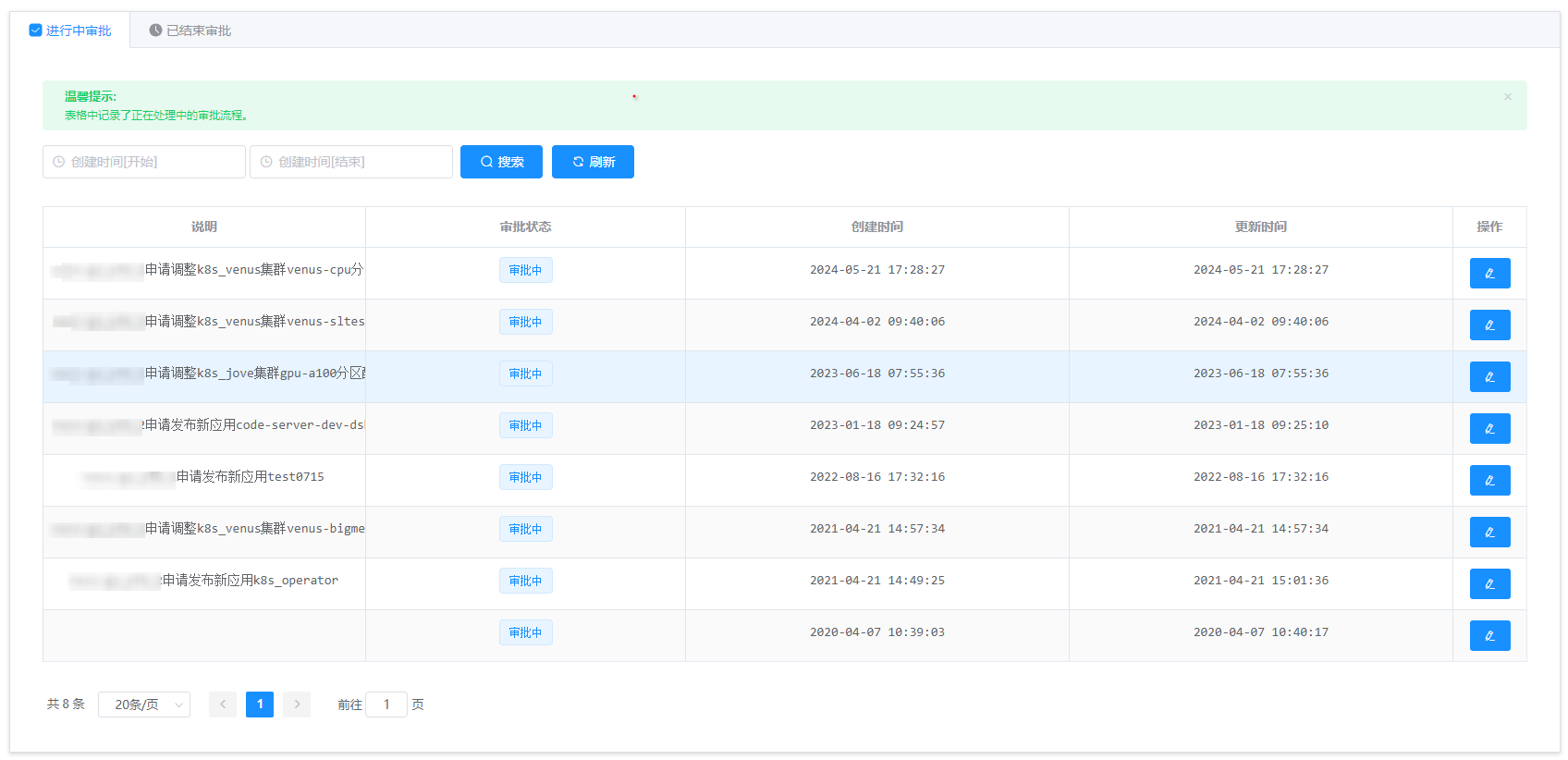
目前可以发起的申请有:
申请调整用户集群分区配额
左侧导航栏 “资源管理” \(\rightarrow\) “用户配额” 选择集群、分区发起申请。详见 集群资源配额调整
申请开通hpc分区
左侧导航栏 “资源管理” \(\rightarrow\) “集群与分区” \(\rightarrow\) “Slurm集群可用分区” 选择分区发起申请。详见 集群分区资源开通
除了在 “资源管理” 页面,在 “应用中心” \(\rightarrow\) “应用列表”, 点击一个应用,若没有开通应用运行所在集群分区,页面右侧将出现 “申请开通” 按钮。如下图所示:
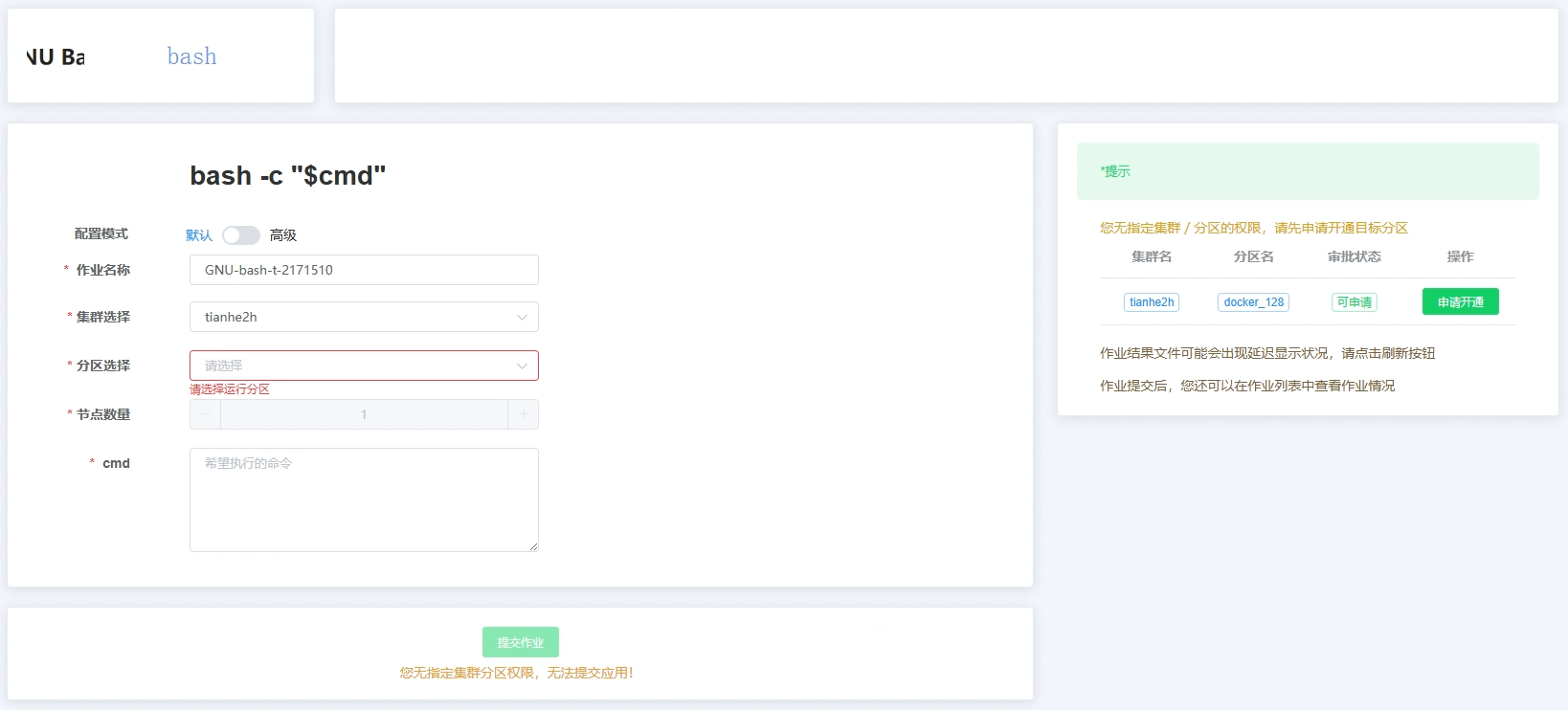
申请开通docker镜像仓库
左侧导航栏 “镜像中心” \(\rightarrow\) “镜像管理” \(\rightarrow\) “申请开通”。详见 镜像管理
申请调整镜像仓库配额
左侧导航栏 “镜像中心” \(\rightarrow\) “镜像管理” \(\rightarrow\) “用户镜像配额” 发起申请。如下图所示:

申请系统帐号
未绑定系统账号时,在平台首页(第三块卡片)发起申请。详见 系统账号申请
申请发布应用、申请取消发布应用
左侧导航栏 “应用中心” \(\rightarrow\) “我的应用” 选择应用发起申请。详见 应用发布
申请成为租户管理员
左侧导航栏 “用户中心” \(\rightarrow\) “用户信息”,点击 “申请租户管理员” 发起申请。详见 租户管理员
申请开通存储
“应用中心” \(\rightarrow\) “应用列表” 中点击某应用进入应用表单,若用户没有开通应用运行所在存储,会显示 “申请开通存储” 按钮。如下图所示:
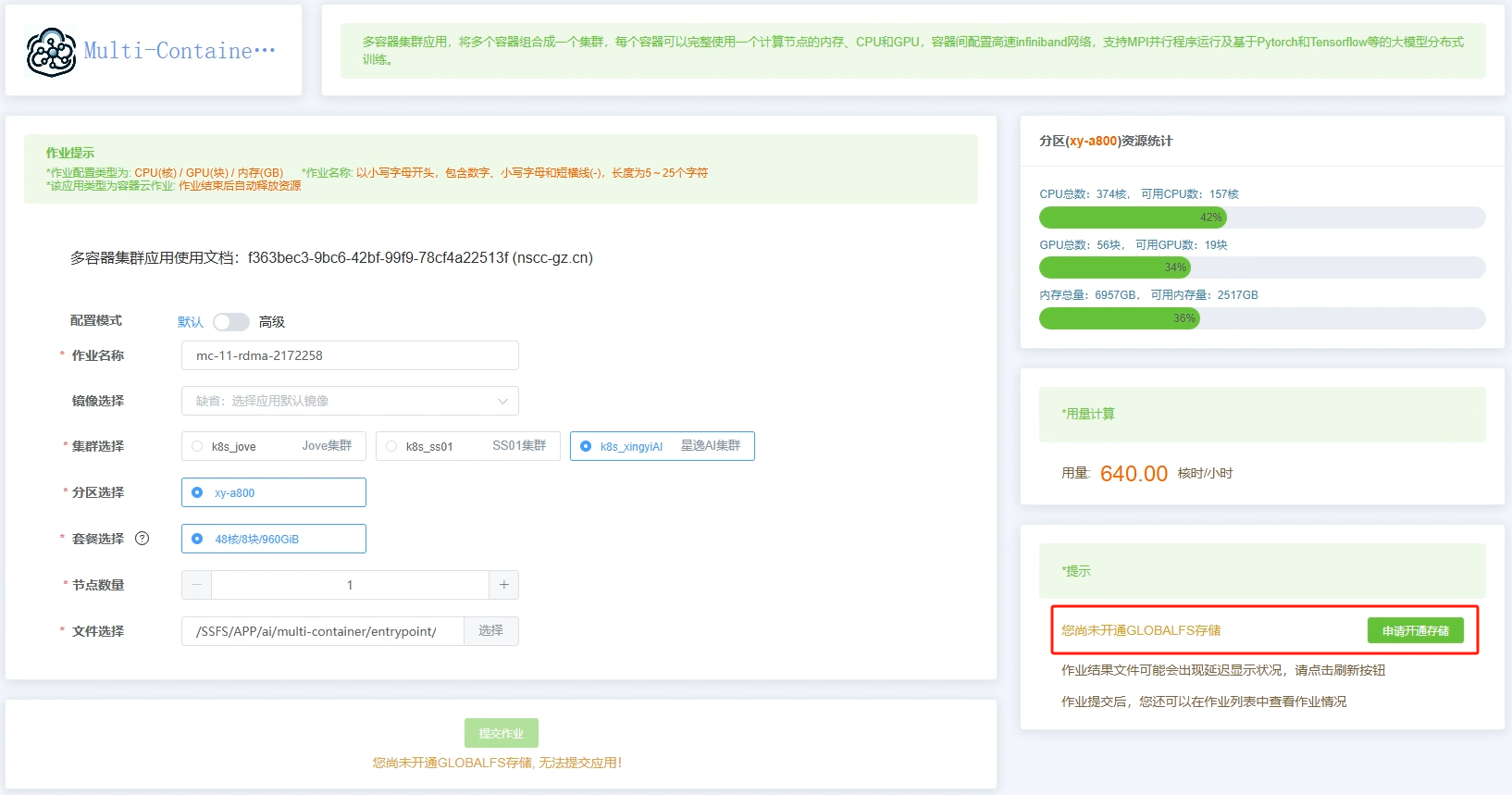
申请开通云平台账号
在左侧导航栏 “超算云” 中,可以申请开通。如下图所示:
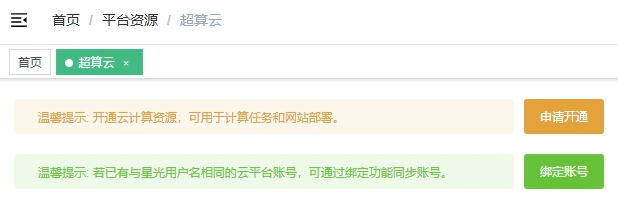
密码管理¶
密码修改¶
在个人信息管理界面的 “修改登录密码”,进入密码修改界面,如下图:
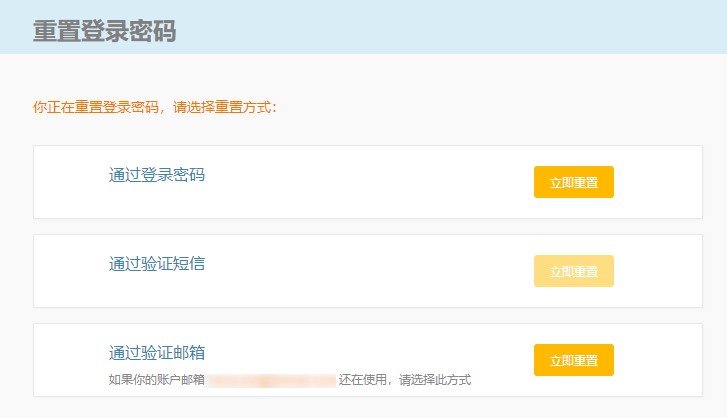
可以选择 “通过登录密码”、“通过验证短信” 或 “通过验证邮箱” 修改密码,分别为根据原登录密码修改密码、通过用户账号绑定的手机号码修改密码或通过用户账号绑定的邮箱修改密码。
小心
当选择 “通过验证短信” 或 “通过验证邮箱” 修改密码时,需要注意验证码发送最短时间间隔为 3 分钟,每小时最多发送 3 次。若验证码连续 5 次校验失败,该账号验证功能将被锁定 30 分钟,请仔细核对!
密码找回¶
登录界面点击 “忘记密码” 进入密码找回界面,如下:
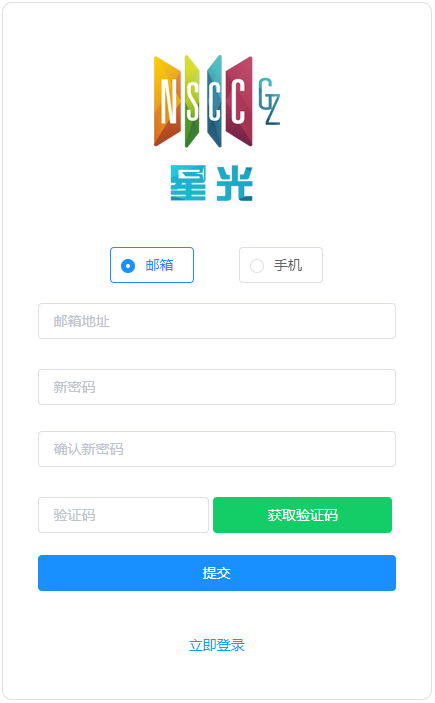
邮箱找回
填入 邮箱地址、 密码,并在 确认新密码 中再次输入相同密码,点击 “获取验证码”,平台会发送验证码邮件至填入的邮箱地址。输入邮件中的验证码,点击 “提交” 按钮,即可修改密码。
手机找回
填入 手机号码、 密码,并在 确认新密码 中再次输入相同密码,点击 “获取验证码”,平台会发送验证码短信至填入的手机号码。输入短信中的验证码,点击 “提交” 按钮,即可修改密码。
小心
验证码发送最短时间间隔为 3 分钟,每小时最多发送 3 次。若验证码连续 5 次校验失败,该账号验证功能将被锁定 30 分钟,请仔细核对!
系统账号管理¶
注册成功后,用户仅拥有星光的 平台账号。 平台账号 需要与拥有计算资源的 系统账号 绑定才能通过平台使用超算资源,进行作业的提交和管理等完整功能。
系统账号申请¶
若用户没有系统账号,可以通过星光平台申请系统账号。
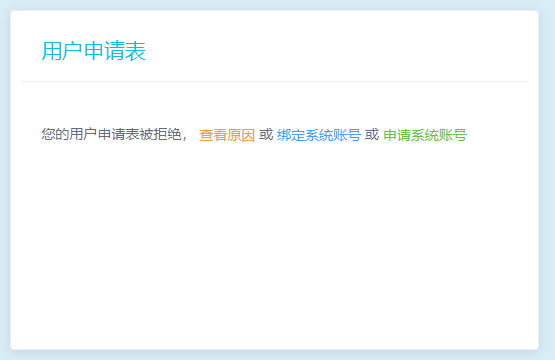
登录平台 “首页”,在第三块信息卡片中点击 “申请系统账号”(如上图),进入账号申请界面,如下图:
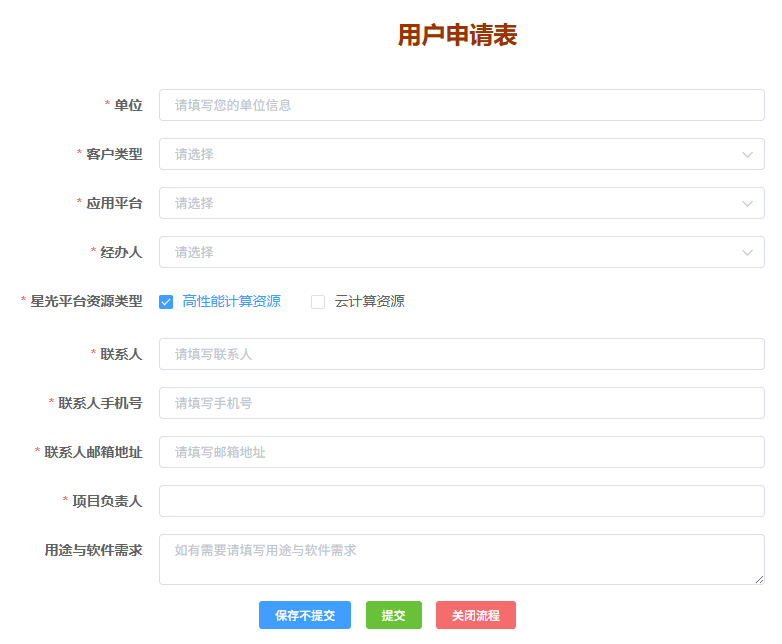
星光平台资源类型
高性能计算资源
指的是以裸金属、容器方式提供的资源
云计算资源
指的是以虚拟机方式提供的资源
填写表中所需用户信息,点击 “提交”。 管理员审核通过后,用户于 “用户申请表” 中所填写的 “联系人邮箱地址” 即会收到 系统账号 和 密钥文件。 审核通过后也可以使用 系统账号 和 密码 进行登录。
绑定¶
若用户已有系统账号,可以通过已有的 系统账号 和 密钥文件 绑定系统账号。
点击 “绑定系统账号”,进入账号绑定界面,如下:
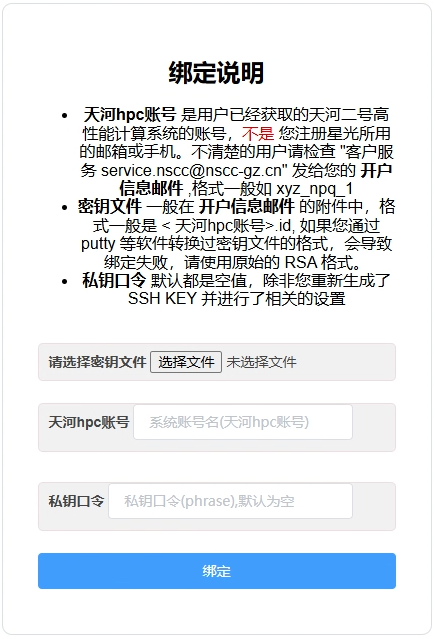
选择 密钥文件,并填入 系统账号名,点击 “提交” 按钮,验证通过后即可完成账号绑定。
或者联系经办人,由管理员帮助绑定平台账号和系统账号。